文章详情页
ai圆角矩形怎么创建标志
浏览:113日期:2023-12-09 15:47:24
下面给大家介绍的是ai圆角矩形怎么创建标志的方法与步骤,喜欢的朋友可以一起来关注好吧啦网学习更多的AI实例教程。
第1步、打开AI2019软件,点击圆角矩形工具,绘制一个倒圆角矩形出来,效果如下:
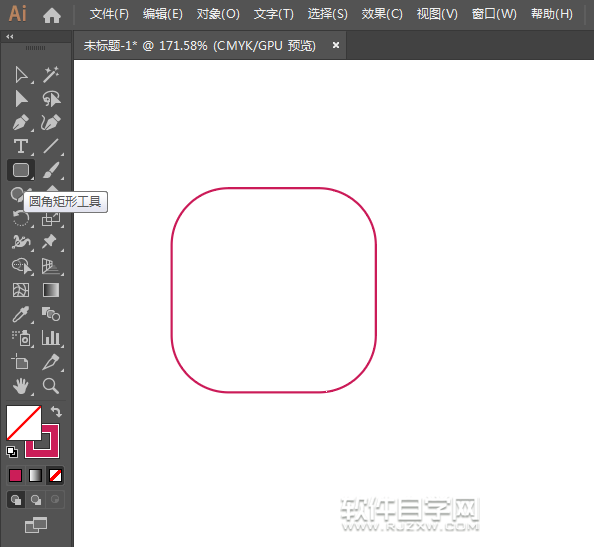
第2步、然后再使用偏移路径进行圆角矩形偏移,效果如下:
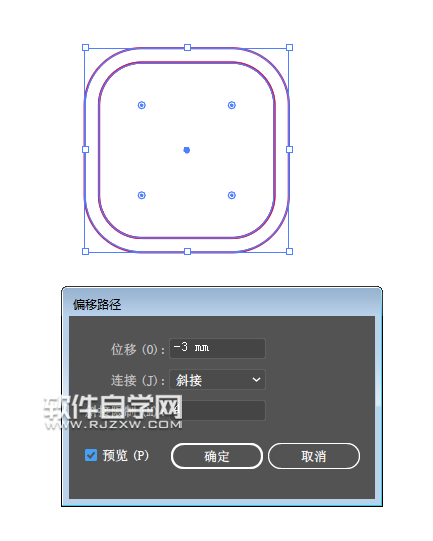
第3步、同样的方法,再进行矩形偏移对象,效果如下:
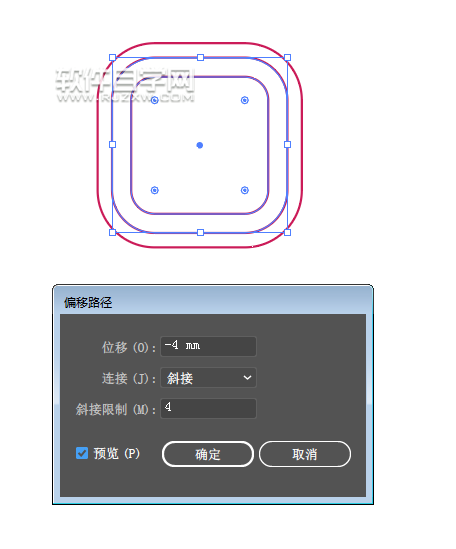
第4步、然后再绘制一个矩形,倒一个角就好了,效果如下:
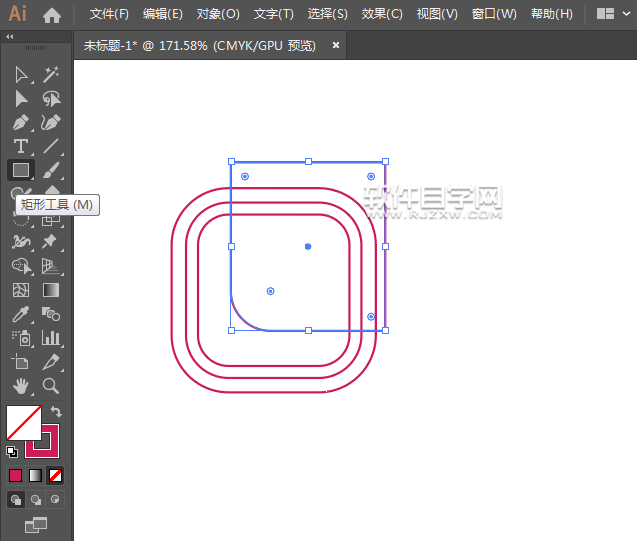
第5步、然后再使用偏移工具,然后再偏移一个,效果如下:
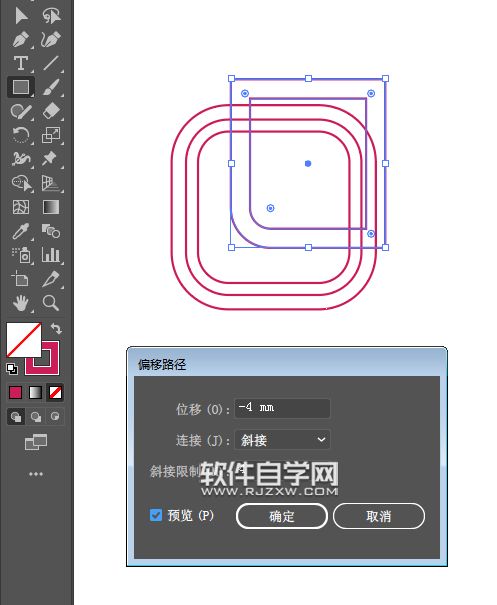
第6步、然后再使用同样的步骤,画右下角的图,效果如下:
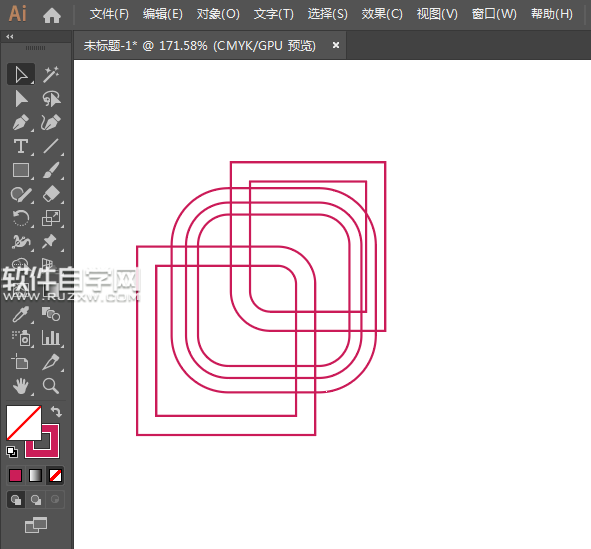
第7步、然后再绘制二个小矩形出来,效果如下:
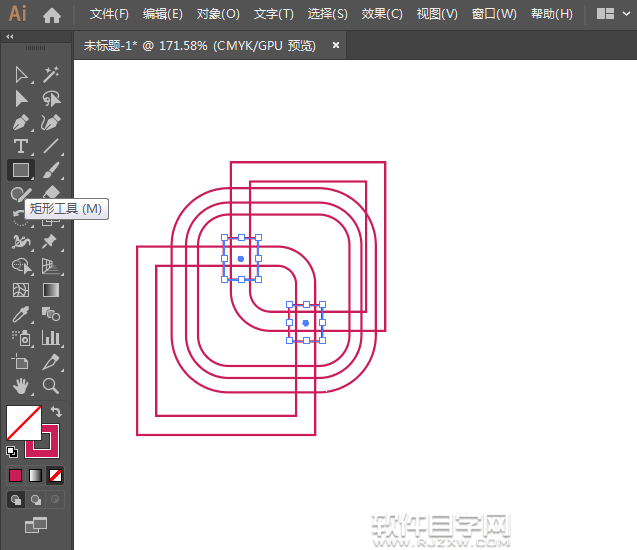
第8步、然后再使用形状生成器,生成下面的图形出来,效果如下:

第9步、然后再给下面的图形也进行形状生成器,效果如下:
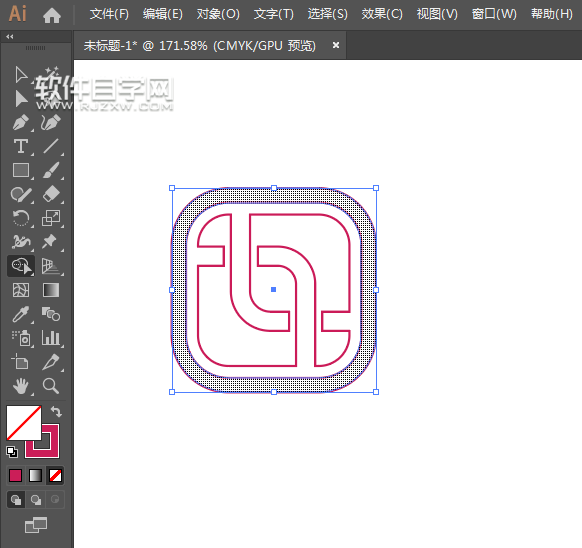
第10步、然后再填充粉红色与黑色,效果如下:
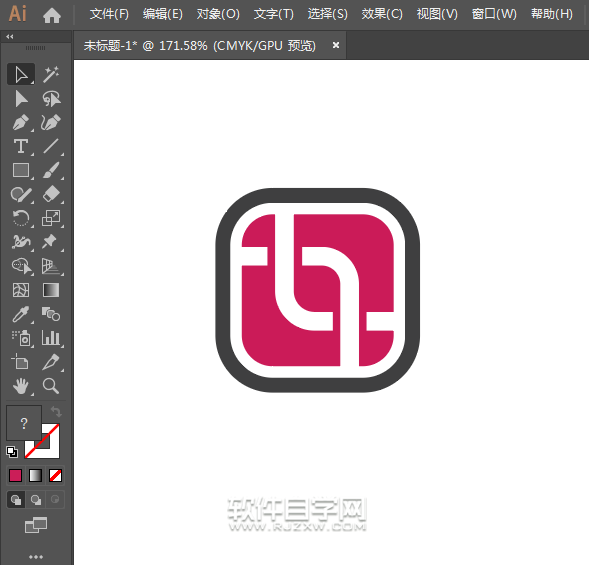
第11步、最后把设置好的矩形旋转45度就好了。

上一条:ai怎么画菱形格子下一条:ai怎么画三角形线条
排行榜

 网公网安备
网公网安备